系统iso文件制作
制作系统ISO文件是一个涉及多个步骤的技术流程,主要用于创建可启动的操作系统安装介质或定制化镜像,以下是详细的操作指南:

准备工作
-
系统环境要求:
- Windows系统推荐使用Win10/11 64位版本
- Linux系统建议选择Ubuntu/Debian发行版
- 磁盘剩余空间至少20GB
-
工具选择对比: | 工具名称 | 适用系统 | 功能特点 | 推荐场景 | |------------|----------|-----------------------------|---------------| | PowerISO | Windows | 图形化操作,支持UEFI引导 | 快速封装 | | UltraISO | Windows | 编辑启动文件 | 修改现有镜像 | | mkisofs | Linux | 命令行工具 | 自动化脚本制作 | | dd命令 | Linux | 原始磁盘拷贝 | 制作物理机镜像 |
-
权限要求:
- Windows需要管理员权限运行CMD/PowerShell
- Linux需使用sudo或root账户
原版镜像获取
-
官方渠道:
- Windows:通过Microsoft官网下载Media Creation Tool
- Linux:访问发行版官网获取最新版本
-
验证完整性:
# Windows校验示例 certutil -hashfile Win10_22H2.iso SHA256 # Linux校验示例 sha256sum ubuntu-22.04.3-desktop-amd64.iso
镜像处理流程
-
挂载与解压:
- Windows:
# 挂载ISO Mount-DiskImage -ImagePath "D:\win10.iso" # 解压到工作目录 robocopy "G:\" "D:\ISO_Workspace" /MIR
- Linux:
mkdir /mnt/iso sudo mount -o loop ubuntu.iso /mnt/iso cp -r /mnt/iso/ ~/iso_workspace
- Windows:
-
核心文件结构:

ISO_ROOT/ ├── sources/ │ ├── install.wim # Windows系统映像 │ └── boot.wim # PE环境 ├── boot/ │ └── boot.sdi # 内存磁盘映像 └── efi/ # UEFI引导文件 -
常用修改操作:
- 驱动集成:使用DISM工具添加NVMe/USB3.0驱动
dism /Mount-Image /ImageFile:install.wim /Index:1 /MountDir:mount dism /Add-Driver /Image:mount /Driver:"D:\Drivers\" dism /Unmount-Image /MountDir:mount /Commit
- 软件预装:通过autounattend.xml实现静默安装
- 系统优化:修改注册表项或默认配置文件
- 驱动集成:使用DISM工具添加NVMe/USB3.0驱动
ISO封装技术
-
Windows平台封装:
- 使用PowerISO创建可启动镜像:
- 选择新建->可启动UDF DVD 2 添加所有文件到根目录
- 设置引导文件路径:efi\microsoft\boot\efisys.bin
- 使用PowerISO创建可启动镜像:
-
Linux命令行操作:
genisoimage -volid "Ubuntu_Custom" -J -r -V "CUSTOM_OS" \ -cache-inodes -joliet-long -boot-load-size 4 \ -boot-info-table -b isolinux/isolinux.bin \ -c isolinux/boot.cat -no-emul-boot \ -eltorito-alt-boot -e efi.img -no-emul-boot \ -o custom.iso ./iso_workspace
质量验证
-
虚拟机测试:
推荐配置: | 虚拟机软件 | 内存分配 | 存储类型 | 网络模式 | |------------|---------|-----------|-----------| | VirtualBox | 4GB+ | SATA控制器 | NAT | | VMware | 4GB+ | NVMe | 桥接模式 |
-
物理机测试清单:
- [ ] UEFI引导检测
- [ ] Legacy BIOS引导
- [ ] 驱动程序兼容性
- [ ] 磁盘分区验证
进阶技巧
-
多版本集成:

# 合并Windows多个版本 dism /Export-Image /SourceImageFile:install.esd /SourceIndex:1 /DestinationImageFile:install.wim
-
安全加固:
- 添加TPM2.0检测模块
- 集成Windows Defender更新
- 启用BitLocker预配置
-
性能优化:
- 禁用多余系统服务
- 预配置电源管理模式
- 移除不用的语言包
相关问答FAQs
Q1:如何将最新驱动集成到已有ISO文件中?
答:推荐使用NTLite(Windows)或Cubic(Linux)工具:
- 加载原始ISO文件
- 在"驱动管理"界面导入INF格式驱动
- 选择注入到系统映像和PE环境
- 保存修改后的镜像 注意:需确保驱动与系统版本匹配,x64系统不能使用x86驱动
Q2:制作一个完整的定制ISO需要多长时间?
答:时间因硬件配置和定制程度而异: | 硬件配置 | 基础定制 | 深度定制 | |---------------|---------|---------| | 机械硬盘 | 45-60分钟| 2-3小时 | | SATA SSD | 20-30分钟| 1-1.5小时 | | NVMe SSD | 10-15分钟| 30-45分钟 | 影响因素包括:文件解压速度、映像修改次数、封装校验时间等
版权声明:本文由 芯智百科 发布,如需转载请注明出处。



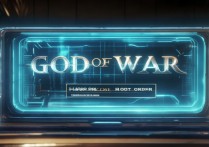



 冀ICP备2021017634号-12
冀ICP备2021017634号-12
 冀公网安备13062802000114号
冀公网安备13062802000114号